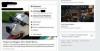Facebook 그룹 및 학교 그룹을 통해 온라인으로 문서 공동 작업을 할 수 있습니다.
이미지 크레디트: 돌가초프/iStock/게티 이미지
클럽과 필요에 따라 Facebook 페이지 또는 그룹을 만들 수 있습니다. Facebook은 페이지를 "공식" 조직의 "공식 대리인"으로 제한하지만 Facebook 계정이 있는 사람은 누구나 그룹을 시작할 수 있습니다. 학생들은 학교 그룹을 만들 수도 있습니다. 물론 개인 Facebook 프로필은 클럽이 아닌 개인에게만 적합합니다.
페이지 대 여러 떼
Facebook 페이지는 클럽 회원 여부에 관계없이 누구나 "좋아요"하고 업데이트를 팔로우할 수 있는 공개 공간입니다. 페이지에 대한 대중의 인식을 높이려면 페이지가 클럽에 적합한 옵션이 될 수 있습니다. 그러나 클럽 전용 커뮤니케이션에는 적합하지 않습니다. 반면 그룹은 회원으로만 제한할 수 있습니다. 그룹을 공개, 비공개 또는 비밀로 설정할 수 있습니다. 회원들은 서로 채팅하고, 사진을 공유 앨범에 업로드하고, 문서 작업을 하고, 그룹 친구를 이벤트에 초대할 수 있습니다. 페이지의 업데이트가 팔로어의 뉴스 피드에 항상 표시되는 것은 아니지만 그룹 업데이트는 기본적으로 항상 그룹의 모든 사람에게 전달됩니다.
오늘의 비디오
클럽 페이지 만들기
Facebook 페이지를 설정하려면 Facebook 홈페이지의 왼쪽 메뉴에서 "페이지"를 클릭한 다음 "페이지 만들기" 버튼을 클릭합니다. "회사, 조직 또는 기관" 또는 "원인 또는 커뮤니티"와 같은 클럽 페이지의 범주를 선택한 후 화면 프롬프트에 클럽 이름으로 페이지를 만드는 방법이 표시됩니다. 페이지가 생성되면 페이지의 설정 메뉴에서 다른 클럽 회원을 추가하여 페이지를 완전히 제어할 수 있는 관리자가 될 수 있습니다. 클럽 회원을 중재자 또는 편집자로 만들 수도 있습니다. 중재자는 게시물과 댓글을 삭제하고 응답할 수 있을 뿐만 아니라 페이지를 대신하여 메시지를 보낼 수 있습니다. 편집자는 페이지를 편집하고 게시물을 페이지로 추가하고 중재할 수 있습니다.
클럽 그룹 만들기
클럽의 새 그룹을 시작하려면 Facebook 홈 페이지의 왼쪽 메뉴에서 "그룹 만들기" 옵션을 클릭한 다음 "그룹 만들기" 버튼을 클릭하십시오. 그룹 이름을 입력하고 그룹에 초대할 친구를 선택하세요. 그룹에는 공개, 비공개 및 비밀의 세 가지 개인 정보 옵션이 있습니다. 누구나 "가입" 버튼을 클릭하기만 하면 공개 그룹에 가입할 수 있습니다. 비밀 및 비공개 그룹의 경우 관리자가 초대하거나 수락한 경우에만 사람들이 가입할 수 있습니다. 회원만 비공개 그룹 또는 비밀 그룹의 게시물을 볼 수 있습니다. 비밀 그룹은 또한 구성원 이름을 공개적으로 볼 수 없도록 합니다.
클럽을 위한 학교 그룹
학교 기반 클럽이 있는 고등학생 및 대학생은 학교 그룹을 만들 수 있습니다. 새 학교 그룹을 만들려면 Facebook에서 학교의 기본 그룹으로 이동하여 "그룹 만들기" 버튼을 클릭하세요. 학교를 선택하고 그룹 이름을 입력하고 친구를 회원으로 초대하세요. 같은 학교에 다니는 친구만 학교 그룹에 가입할 수 있습니다. "만들기" 버튼을 클릭하기 전에 "공개", "비공개" 또는 "비밀"과 같은 다른 그룹과 마찬가지로 그룹의 개인 정보 설정을 선택할 수도 있습니다.